
F530EFB30609B81FDFDE985C2ED2DB0F
.pdf
ГЛАВА 7
ОБРАБОТКА ДАННЫХ В ЭЛЕКТРОННЫХ ТАБЛИЦАХ
Глава посвящена технологиям обработки числовых данных в электронных таблицах. Основное внимание уделяется обработке данных с помощью табличного редактора Microsoft Excel.
7.1. Понятие и назначение электронных таблиц
Электронная таблица, или табличный редактор – это программа, хранящая и обрабатывающая данные в таблице.
Электронная таблица имеет вид прямоугольной матрицы, разделенной на столбцы и строки. В ней могут храниться различные данные: текст, числа, даты, формулы, результаты выполнения арифметических, логических или других операций над исходной информацией.
Электронные таблицы применяются при решении экономических, финансовых и инженерных задач, для анализа данных и моделирования, при заполнении налоговых деклараций и т.д.
Функции электронных таблиц: ∙создание и редактирование таблиц; ∙проведение вычислений;
∙построение графических объектов (диаграмм); ∙сортировка, выборка данных по запросам; ∙решение задач оптимизации; ∙статистическая обработка информации и т.д.
В настоящее время известно большое количество программ, обеспечивающих хранение и обработку табличных данных, наиболее распространенными являются Microsoft Excel, Lotus, Quattro Pro. Электронные таблицы различаются, в основном, набором выполняемых функций и удобством интерфейса.
7.2. Общие сведения о табличном редакторе Excel
Наиболее известным и одним из лучших табличных редакторов является Microsoft Excel, входящий в пакет Microsoft Office и предназначенный для работы в операционной системе Windows.
Файлы, созданные в Excel, по умолчанию имеют расширение xls
(до Excel 2007) или xlsx.
71
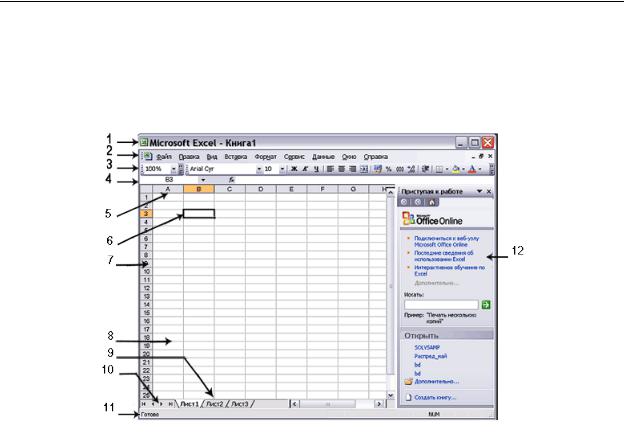
Раздел 3. Технологии обработки информации
После запуска программы открывается окно Excel, в котором выводится название программы и открытого документа (по умолчанию
Книга 1).
Окно Excel имеет ряд элементов (рис. 15).
Рис. 15. Основные элементы окна программы Excel после запуска приложения:
1 – строка заголовка окна приложения; 2 – главное меню; 3 – панель инструментов; 4 – строка формул; 5 – заголовок столбца; 6 – активная ячейка; 7 – заголовок строки; 8 – рабочая область (рабочий лист);
9 – вкладки листов; 10 – кнопки перехода на другой лист; 11 – строка состояния программы; 12 – окно «Область задач»
Строка заголовка содержит название приложения и название текущего документа.
Главное меню предоставляет пользователю доступ ко всем основным функциям приложения.
Панели инструментов обеспечивают быстрый доступ к наиболее часто используемым функциям.
Строка формул используется для ввода в ячейку данных и формул и их редактирования.
В нижней части окна Excel отображены вкладки листов, кнопки перехода между ними и строка состояния, в которой отображаются сведения о выбранной команде или параметре.
Рабочая область электронной таблицы состоит из строк и столбцов. Вдоль верхней границы таблицы расположены заголовки столбцов, вдоль левой границы – заголовки строк. Для обозначения столбцов используются буквы латинского алфавита от А до Z. После столбца Z используются имена из двух букв АА, АВ и т.д. до букв IV. Каждая
72
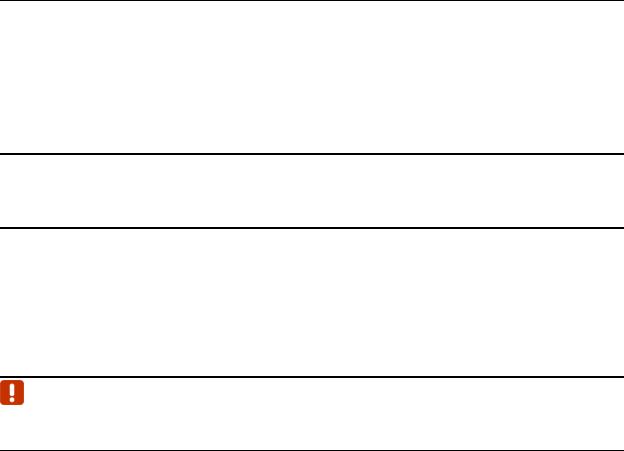
Глава 7. Обработка данных в электронных таблицах
строка идентифицируется числом: 1, 2, 3 и т.д. Таблица может содержать до 256 столбцов и до 65 536 строк.
Информация, представленная в таблице, хранится в ячейках. Ячейка электронной таблицы – это место пересечения строк и столбцов.
 Активная ячейка – это ячейка электронной таблицы, в которой выполняются какие-либо действия; она обведена рамкой, заголовки ее строки и столбца подсвечиваются.
Активная ячейка – это ячейка электронной таблицы, в которой выполняются какие-либо действия; она обведена рамкой, заголовки ее строки и столбца подсвечиваются.
Каждая ячейка имеет свой уникальный адрес, который определяется именем столбца и номером строки, на пересечении которых она находится: например: А1, С86, АС4 и т.п.
После выделения ячейки ее адрес или имя отображается в поле имени, которое расположено у левого края строки формул.
Диапазон ячеек – это группа ячеек, на которую можно ссылаться как на единое целое.
Наиболее часто используют прямоугольные диапазоны. Диапазон ячеек обозначают, указывая через двоеточие номера ячеек, расположенные в противоположных углах прямоугольника (например, А1:С5). При нажатой клавише «Ctrl» можно объединить в один диапазон несмежные ячейки. Для обозначения составного диапазона диапазоны, входящие в его состав, разделяют знаком «;» (например,
C4:C5;D2:D5).
Первичным документом для хранения и обработки данных в электронной таблице Excel служит лист. Каждый лист имеет имя, которое приводится на вкладке в нижней части рабочего окна. Листы можно переименовывать, вставлять, удалять, перемещать или копировать. Лист, в котором выполняется работа, называется текущим. Для перехода с одного листа на другой следует выбрать соответствующую вкладку.
Несколько листов электронной таблицы объединены в книгу, которая представляет собой отдельный файл.
7.3. Ввод и редактирование данных в Excel
Для ввода данных в ячейку ее выделяют щелчком мыши. Символы можно вводить непосредственно в ячейку или в строку формул. Закончив ввод данных в ячейку, необходимо нажать клавишу «Enter».
73
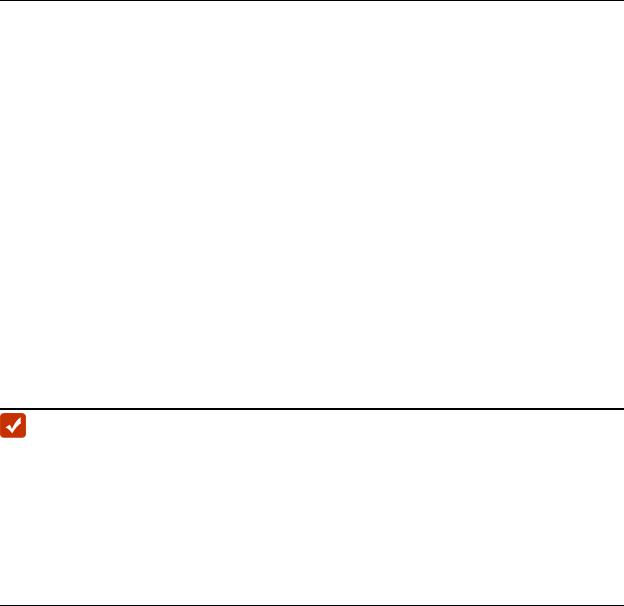
Раздел 3. Технологии обработки информации
Для ввода одного и того же значения в несколько ячеек, нужно выделить эти ячейки, ввести данные и нажать одновременно клавиши
«Ctrl» + «Enter».
В Excel существует возможность автозаполнения ячеек, с помощью маркера заполнения – чёрного квадратика в нижнем правом углу активной ячейки (или диапазона).
При работе с электронными таблицами в основном используют три основных типа данных:
∙число, ∙текст, ∙формула.
Для представления чисел используют числовой тип, который отображает по умолчанию два десятичных знака после запятой, денежный, процентный, экспоненциальный, дата и время и некоторые другие. Числовые данные по умолчанию выравниваются по правому краю ячейки.
Примеры представление чисел в разных форматах:
общий формат – 36,6; числовой формат – 36,60; денежный – 36,60р.; процентный – 36,60%; экспоненциальный – 3,66E+01; дата – 05.08.2010; время – 14:24:10.
Текстом в электронных таблицах является последовательность символов, состоящая из букв, цифр и пробелов. Значения в текстовом формате в электронной таблице отображаются точно так же, как вводятся. Текстовые данные по умолчанию выравниваются по левому краю ячейки.
Формула в электронной таблице представляет собой символьную запись, которая начинается со знака равенства и может включать в себя числа, имена ячеек, функции и знаки математических операций.
Редактировать содержимое ячейки можно несколькими способа-
ми:
∙выделив ячейку и отредактировав ее в строке формул; ∙дважды щелкнув ячейку мышью или выделив ячейку и нажав
клавишу «F2».
74
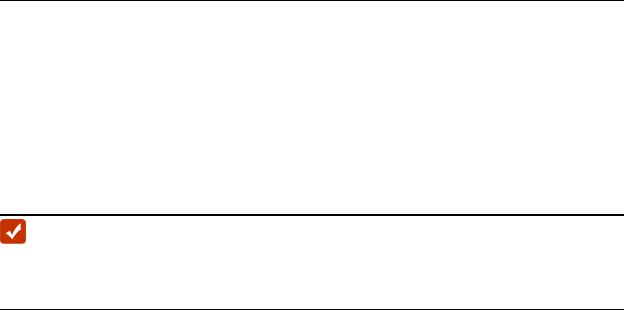
Глава 7. Обработка данных в электронных таблицах
7.4. Работа с формулами и функциями
Вычисления в электронных таблицах осуществляют с помощью формул. Формула обязательно начинается со знака равенства «=», затем следуют вычисляемые элементы (числовые или текстовые константы, ссылки на ячейки или диапазоны ячеек постоянные значения, функции, логические величины и т.д.), между которыми стоят знаки выполняемых операций (операторы).
Например, формула =(А1+В5)/31, где А1 и В5 – ссылки на ячейки; 31 – числовая константа; «+», «/»)– операторы.
Указанная формула обеспечивает сложение чисел, хранящихся в ячейке А1 и В5 и деление получившейся суммы на 31.
Операторы, использующиеся в Excel, приведены в таблице 11.
Таблица 11 Назначение операторов, используемых в Excel
Оператор |
|
Назначение |
|
Арифметические операторы |
|
«+» – знак плюс |
|
Сложение |
«-» – знак минус |
|
Вычитание |
«/» – косая черта |
|
Деление |
«*» – звездочка |
|
Умножение |
«%» – знак процента |
|
Вычисление процента |
«^» – крышка |
|
Возведение в степень |
|
Операторы сравнения (логические) |
|
«=» – знак равенства |
|
Равно |
«>» – знак больше |
|
Больше |
«<» –знак меньше |
|
Меньше |
«>=» |
|
Больше или равно |
«<=» |
|
Меньше или равно |
«<>» |
|
Не равно |
|
Текстовый оператор |
|
«&» – амперсанд |
|
Объединение нескольких последовательно- |
|
|
стей символов в одну |
|
Адресные операторы |
|
«:» – двоеточие |
|
Ссылка на все ячейки между границами диапа- |
«,» – запятая |
|
зона включительно |
|
Ссылка на объединение ячеек диапазонов |
|
« » – пробел |
|
Ссылка на общие ячейки диапазонов |
75
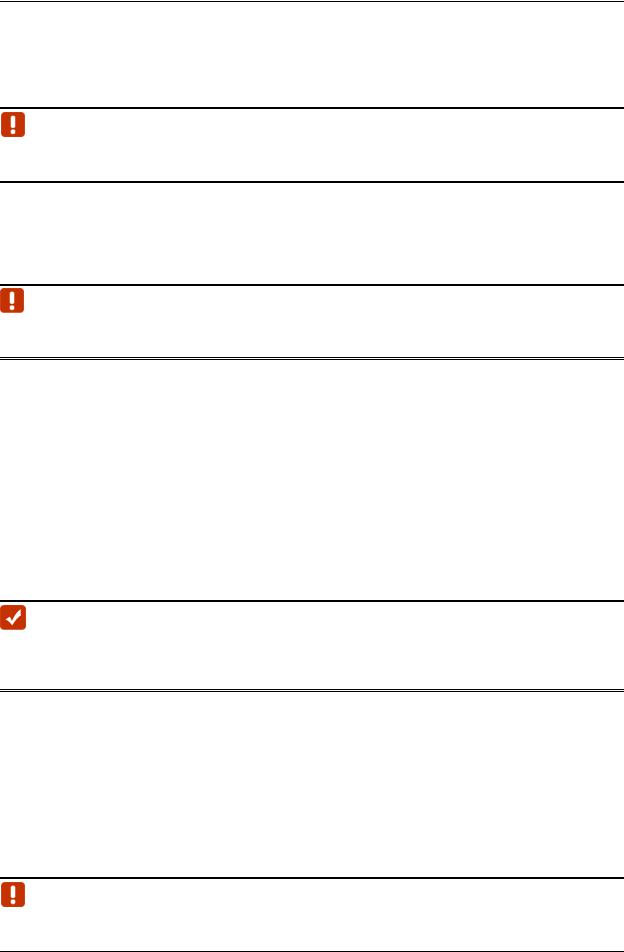
Раздел 3. Технологии обработки информации
В формулах используются ссылки на адреса ячеек, содержимое которых используется в вычислениях. Существует два типа ссылок в электронных таблицах: относительные и абсолютные.
Относительные ссылки в электронных таблицах – ссылки, которые используются для указания адреса ячейки, вычисляемого относительно ячейки,
в которой находится формула.
При пересечении или копировании формулы относительные ссылки автоматически обновляются в зависимости от нового расположения формулы.
Абсолютные ссылки в электронных таблицах – ссылки, которые используются для указания фиксированного адреса ячейки.
Вабсолютных ссылках перед неизменяемыми значениями адреса ячейки ставится знак доллара (например, $А$1).
Вэлектронных таблицах используются встроенные формулы – функции, которые подразделяются на категории: дата и время, математические, статистические, ссылки и массивы, работа с базой данных, текстовые, логические, проверка свойств и значений.
Структура функции начинается со знака равенства, за ним следует имя функции, открывающая скобка, список аргументов, разделенных запятыми, закрывающая скобка.
Пример статистической функции:
=СРЗНАЧ(A1:B10) – функция позволяет вычислить среднее значение данных, хранящихся в диапазоне ячеек A1:B10.
Диалоговое окно «Мастер функций» облегчает ввод функций при создании формул, содержащих функции.
7.5. Анализ данных с помощью диаграмм
Excel располагает большими возможностями для визуализации данных, что позволяет улучшить их анализ.
Диаграмма — это средство наглядного представления введенных на рабочем листе числовых данных.
76
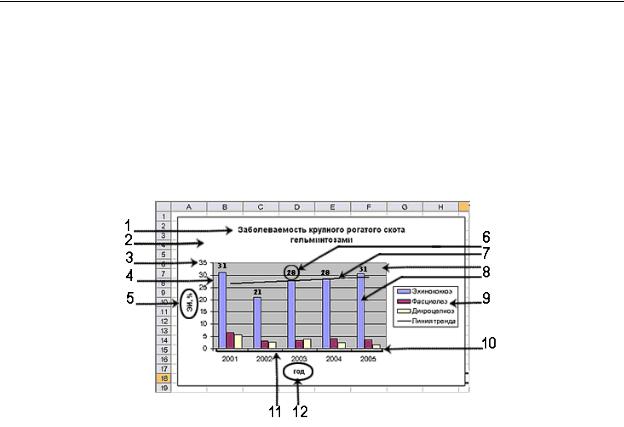
Глава 7. Обработка данных в электронных таблицах
Построение диаграммы производится на основе ряда данных. Ряд данных – это группа ячеек с данными в пределах одного столбца или строки. На одной диаграмме можно отображать несколько рядов данных.
Диаграмма связана с данными, т.е. при изменении данных автоматически изменяется и соответствующая диаграмма.
Диаграмма имеет ряд стандартных элементов (рис. 16).
Рис. 16. Основные элементы диаграммы:
1 – заголовок диаграммы; 2 – область диаграммы; 3 – деление оси; 4 – ось значений; 5 – заголовок оси значений; 6 – метка данных; 7 – линия тренда; 8 – точка данных; 9 – легенда; 10 – ось категорий; 11 – ряды данных;
12 –заголовок оси категорий
Область диаграммы – область всей диаграммы, в которой располагаются все ее элементы.
Областью построения диаграммы называется область, в которой отображаются значения рядов данных. Линии сетки внутри области построения упрощают визуализацию различий значений данных.
Ось значений – ось (обычно вертикальная), на которой показаны значения, соответствующие рядам данных.
Ось категорий – ось (чаще всего горизонтальная), на которой представлены категории, соответствующие рядам данных.
Оси имеют заголовки – поясняющие подписи.
Диапазоны значений называются рядами данных, одно значение ряда данных – точка данных.
Метка данных — текст или число, которое отображается над графиком и соответствует значению или категории.
Линия тренда — график, отображающий изменение выбранного ряда данных.
Легенда — графическое и текстовое описание рядов данных в диаграмме.
77

Раздел 3. Технологии обработки информации
Кроме перечисленных основных элементов, диаграммы разных типов могут иметь и другие элементы.
Для построения диаграммы удобно использовать Мастер диаграмм, значок которого расположен на стандартной панели инструментов.
Работа Мастера диаграмм состоит из четырех основных этапов.
На первом этапе производится выбор типа диаграммы. Важно правильно выбрать тип диаграммы. Например, для отображения частей от целого применяется круговая диаграмма. Для отображения изменения величин в зависимости от времени используют диаграмму типа «график».
Второй шаг предполагает выбор данных, на основе которых будет построена диаграмма. Чтобы Мастер диаграмм не воспринимал в качестве данных заголовки строк и столбцов, необходимо оставить верхнюю левую ячейку пустой. Если в выделенном диапазоне больше строк, чем столбцов, Excel построит диаграмму по строкам; если наоборот, то диаграмма будет построена по столбцам.
На третьем этапе производится оформление диаграммы. На вкладках окна Мастера задаются:
∙название диаграммы и заголовки осей (вкладка «Заголовки»); ∙отображение и маркировка осей координат (вкладка «Оси»); ∙отображение сетки линий (вкладка «Линии сетки»); ∙описание построенной диаграммы (вкладка «Легенда»);
∙отображение надписей, соответствующих отдельным элементам данных на графике (вкладка «Подписи данных»);
∙представление данных, использованных при построении диаграммы, в виде таблицы (вкладка «Таблицы данных»).
На заключительном этапе, в окне «Размещение диаграммы», указывается, где поместить диаграмму: на новый рабочий лист или имеющийся.
Элементы текущей диаграммы можно изменять с помощью панели инструментов диаграммы, которая появляется при ее создании.
7.6. Сортировка и фильтрация данных
Электронные таблицы позволяют производить сортировку данных, т.е. их упорядочение. Данные можно сортировать по возрастанию или убыванию.
При сортировке по возрастанию используется следующий порядок (при сортировке по убыванию этот порядок заменяется на обратный).
78

Глава 7. Обработка данных в электронных таблицах
Числа сортируются от наименьшего отрицательного до наибольшего положительного числа.
Текст, в том числе содержащий числа, сортируется в следующем порядке: числа, знаки, латинский алфавит, русский алфавит: 0 1 2 3 4 5 6 7 8 9 (пробел) ! " # $ % & ( ) * , . / : ; ? @ [ \ ] ^ _ ` { | } ~ + < = > A B C D E F G H I J K L M N O P Q R S T U V W X Y Z А Б В Г Д Е Ё Ж З И Й К Л М Н О П Р С Т У Ф Х Ц Ч Ш Щ Ъ Ы Ь Э Ю Я.
При сортировке текста значения сравниваются по знакам слева направо. Например, если ячейка содержит текст «A100», Excel поместит ее после ячейки, содержащей запись «A1», и перед ячейкой, содержащей запись «A11».
При сортировке логических значений логическое значение ЛОЖЬ ставится перед значением ИСТИНА.
Пустые значения при сортировке всегда ставятся в конец списка. Для сортировки строк таблицы необходимо выбрать столбец, дан-
ные которого будут упорядочиваться и выбрать команду «Данные»/ «Сортировка».
Сортировка может производиться по одному или нескольким полям.
В электронных таблицах можно осуществлять фильтрацию данных в соответствии с заданными условиями. При фильтрации в результирующем списке отражаются только строки, удовлетворяющие условию, а строки, которые не требуется отображать, временно скрываются.
Строки, отобранные при фильтрации, можно редактировать, форматировать, создавать на их основе диаграммы, выводить их на печать, не изменяя порядок строк и не перемещая их.
Excel предоставляет две команды для фильтрации данных: ∙автофильтр, включая фильтр по выделенному, для простых
условий отбора; ∙расширенный фильтр для более сложных условий отбора.
При использовании команды «Данные»/ «Фильтр»/ «Автофильтр»
справа от подписей столбцов в фильтруемом списке появляются стрелки автофильтра.
При использовании команды «Данные»/ «Фильтр»/ «Расширенный фильтр…» в отдельном диапазоне критериев списка вводится условие, в соответствии с которым требуется произвести фильтрацию. Диапазон условий позволяет произвести фильтрацию при более сложных условиях отбора.
79

Раздел 3. Технологии обработки информации
Вопросы для самопроверки
1.Для чего служат электронные таблицы?
2.Какая информация отражается в строке ввода окна Excel?
3.Что представляет собой рабочая область электронной таблицы?
4.Каким образом обозначают строки и столбцы в Excel?
5.Что такое активная ячейка?
6.Какого типа данные могут храниться в ячейке Excel?
7.Каким образом записываются формулы в Excel?
8.В каких случаях в формулах используются абсолютные ссылки?
9.Для чего используются функции Excel?
10.Из каких элементов состоит стандартная диаграмма?
11.В каком порядке производится сортировка буквенно-цифровой информация в электронной таблице?
12.Каким образом фильтруют данные в электронной таблице?
80
